تعرف على حلول الخبراء التي تناسب الجميع
- غالبًا ما يعرض نظام التشغيل Windows حجمًا خاطئًا للملف، مما يؤدي إلى حدوث ارتباك كبير، وحتى أخطاء في بعض الأحيان.
- تنشأ المشكلة عادةً عندما تضغط على الأحرف الكبيرة لاسم الملف.
- لإصلاح الأمور، قم بتقليل عدد الأحرف في اسم الملف أو استخدم أداة مخصصة للتحقق من حجم الملف.
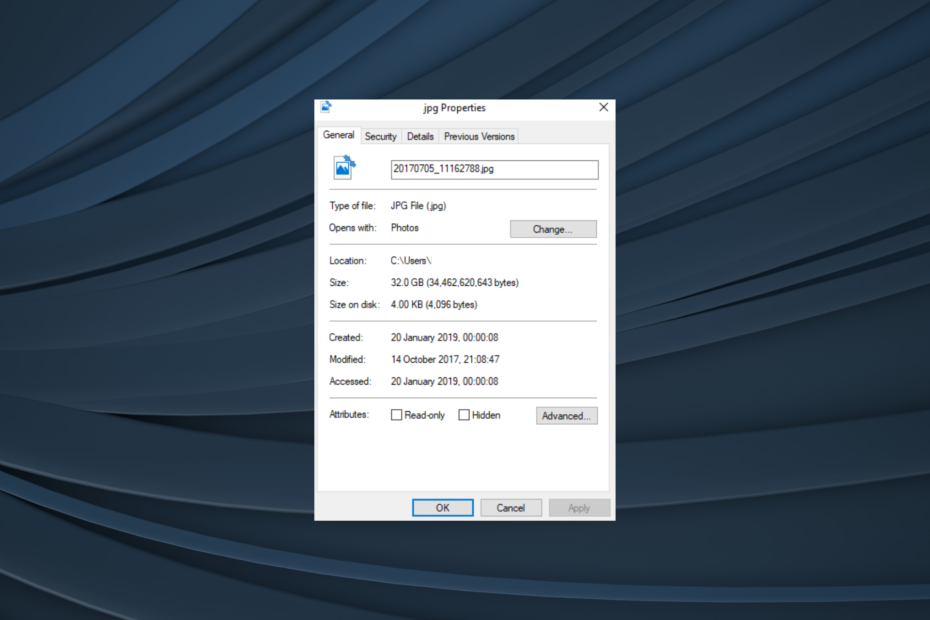
لقد شعر بعض المستخدمين بالحيرة قليلاً من خلال خصائص النوافذ التي توضح لهم حسابًا خاطئًا لحجم الملف والمجلد. يُظهر File Explorer لبعض المستخدمين أن بعض المجلدات الفرعية لها أحجام أكبر.
وبالتالي، يجب أن يخطئ Windows في تقدير أحجام المجلدات الأساسية عندما تظهر الخصائص أن بعض المجلدات الفرعية أكبر من المجلدات الرئيسية الموجودة فيها. بينما أبلغ المستخدمون محركات أقراص USB تظهر حجم ملف غير صحيح، هذا جديد. تابع القراءة لتعرف كل شيء عن المشكلة!
ماذا يمكنني أن أفعل إذا كانت ملفات Windows 10 تظهر بالحجم الخطأ؟
1. تقليل أطوال عناوين الملفات التي تتجاوز 255 حرفًا
- أولا، انقر فوق التحميل الان على هذا صفحة سوفت بيديا لحفظ ملف TLPD ZIP.
- يفتح TLPD الرمز البريدي في "مستكشف الملفات"، انقر بزر الماوس الأيمن، ثم حدد استخراج كافة زر.
- انقر تصفح لاختيار مسار لاستخراج TLPD أيضًا.
- حدد يستخرج خيار.

- ثم انقر فوق TLPD.exe أو TLPD_x64 في مجلد TLPD المستخرج لفتح النافذة الموضحة أدناه مباشرة.
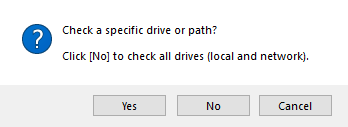
- حدد لا خيار للتحقق من كافة الدلائل ومحركات الأقراص. ومع ذلك، قد يفضل بعض المستخدمين التحديدنعم لمسح مسار الدليل الذي يتضمن المجلد بالحجم الخطأ.
- يدخل 255 في مربع النص، ثم انقر فوق نعم زر.
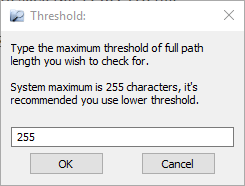
- يضعط شبابيك + ر لفتح يجري، اكتب المسار التالي، ثم اضغط يدخل:
%temp% - انقر فوق TLPD-log لفتح المستند النصي في "المفكرة"، كما هو موضح أدناه مباشرة.
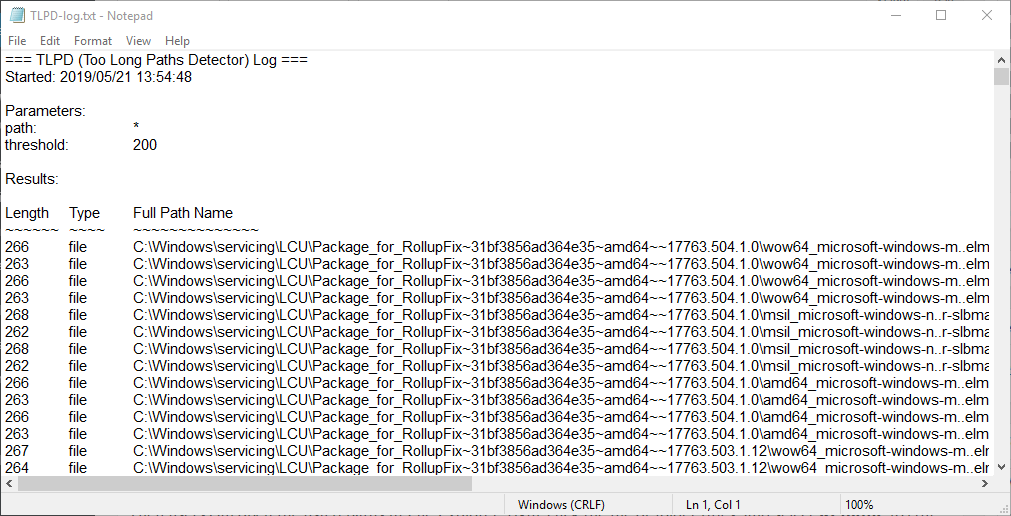
- يمكن للمستخدمين الآن رؤية المسارات التي تتضمن عناوين المجلدات والملفات التي تتجاوز 255. ابحث عن المسارات التي تتضمن مجلدات ذات أحجام محسوبة بشكل خاطئ.
- بعد ذلك، يمكن للمستخدمين فتح المسارات المدرجة في File Explorer، والنقر بزر الماوس الأيمن فوق عناوين الملفات أو المجلدات، وتحديدها إعادة تسمية لتحريرها. أدخل مجلدًا جديدًا أو عناوين ملفات أقل بكثير من 255 حرفًا.
صرح المستخدمون أنهم قاموا بإصلاح المشكلة حجم مجلد مستكشف الملفات الحسابات الخاطئة عن طريق تحرير عناوين الملفات والمجلدات التي تحجب 255 حرفًا. قام هؤلاء المستخدمون بتخفيض عناوين الملفات أو المجلدات بشكل كبير لتصبح أقصر بكثير من 255 حرفًا.
يمكن للمستخدمين البحث عن عناوين المجلدات والملفات التي تتجاوز 255 باستخدام برنامج TLPD. سيقوم TLPD بإنشاء مستند نصي يسرد جميع عناوين الملفات والمجلدات التي تحجب عددًا محددًا من الأحرف. هذه هي الطريقة التي يمكن بها للمستخدمين البحث عن الملفات والمجلدات التي تتجاوز حد 255 حرفًا باستخدام TLPD.
2. تحقق من أحجام المجلدات باستخدام TreeSize
- لإضافة حجم الشجرة إلى نظام التشغيل Windows 10، انقر فوق تحميل زر على صفحة الويب الخاصة بالبرنامج.
- يفتح حجم الشجرة معالج الإعداد لتثبيت البرنامج.
- بمجرد الانتهاء من ذلك، ابدأ حجم الشجرة.
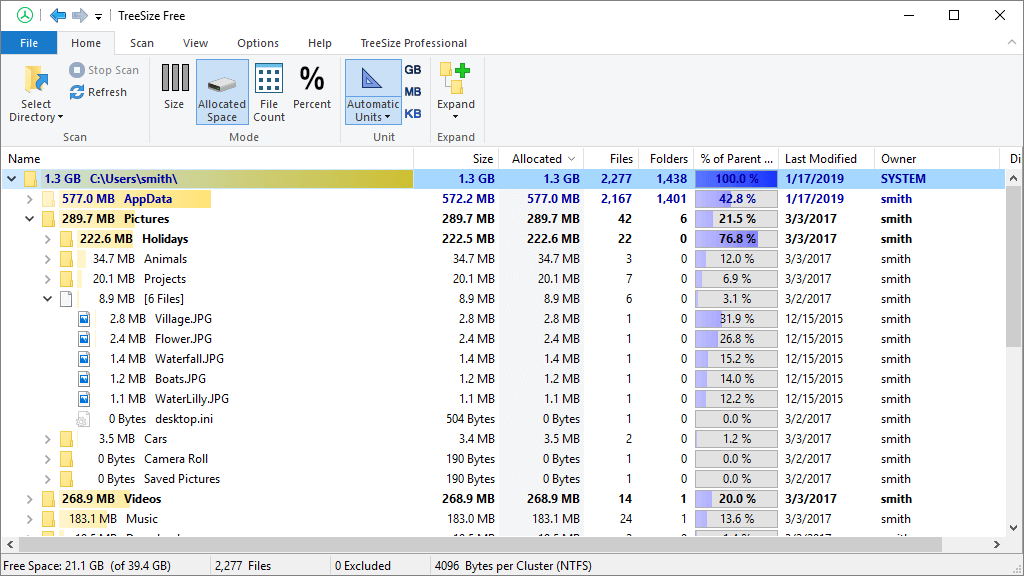
- انقر على حدد الدليل زر لفتح مسار أكثر تحديدًا في TreeSize.
- ثم اضغط على المساحة المخصصة للحصول على نظرة عامة أكثر تفصيلاً.
- إصلاح: مستكشف الملفات يسرق التركيز بشكل عشوائي على نظام التشغيل Windows 11
- Windows 11 لا يطلب استبدال الملفات أو تخطيها عند النسخ
- لا توجد علامة تبويب التفاصيل في الخصائص؟ كيفية تمكينه على نظام التشغيل Windows 11
يوجد العديد من برامج إدارة مساحة القرص لمستخدمي Windows 10 للتحقق من أحجام المجلدات. يمكن للمستخدمين الذين يحتاجون إلى تفاصيل أكثر دقة عن حجم المجلد إضافة TreeSize إلى Windows 10. يمنح ذلك المستخدمين نظرة عامة أكثر تفصيلاً على حجم الملف والدليل مقارنة بـ Explorer.
لذا، فإن تحرير المجلدات أو عناوين الملفات التي تتجاوز 255 حرفًا قد يؤدي إلى إصلاح التناقضات في حجم مجلد File Explorer. وبدلاً من ذلك، قم بإضافة TreeSize إلى Windows 10 للتحقق من أحجام المجلدات وإصلاح الأشياء عندما يظهر Windows 11 حجم ملف غير صحيح.
قبل أن تغادر، تحقق من بعض مديري الملفات الموثوقين لنظام التشغيل Windows، في حالة أن مستكشف الملفات المدمج هو السبب الأساسي.
إذا كانت لديك أي استفسارات أو لمشاركة ما يناسبك، قم بإسقاط تعليق أدناه.
![كيفية نقل الملفات والمجلدات في نظام التشغيل Windows 11 [أسهل الطرق]](/f/040eeceb06cd8bda7075a1cf20b86195.jpg?width=300&height=460)
